Excel字母全变大写
Excel是我们常用的一款数据处理软件,深受大家的欢迎,是我们学习办公的助手,有的朋友想知道怎么批量将Excel表格的英文单词转换成大写字母,小编为大家解答这个问题。
具体如下:
1. 首先,请大家在自己的电脑中找到【Excel】图标,点击进入主界面,然后将目标表格打开,小编用如图所示的表格作为示范。
2. 第二步,接下来,请大家将B3单元格选中即可。
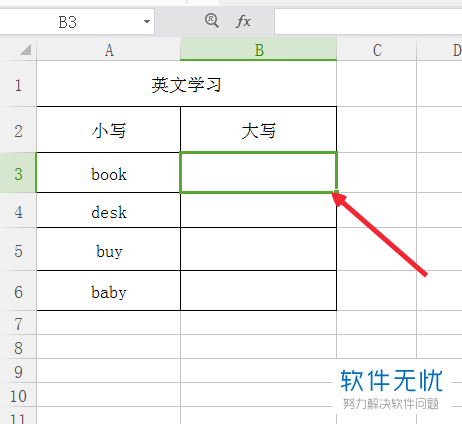
3. 第三步,如图所示,请大家在方框中输入输入函数=UPPER(A3)。
4.第四步,此时,很显然,屏幕中的第一个单元格已经成功转换成大写字母了,效果如图。
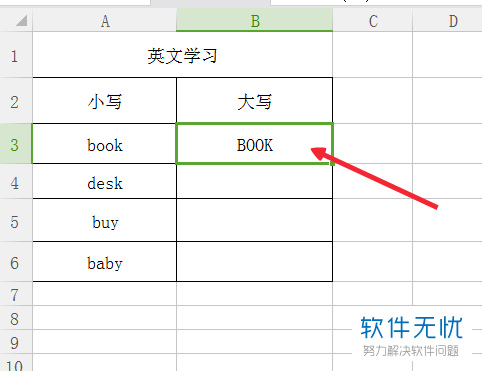
5.第五步,接下来,请大家移动单元格的右下方,一直往下拉。
6. 第六步,请大家一直拉动,直到出现如图所示的嘴壶即可。
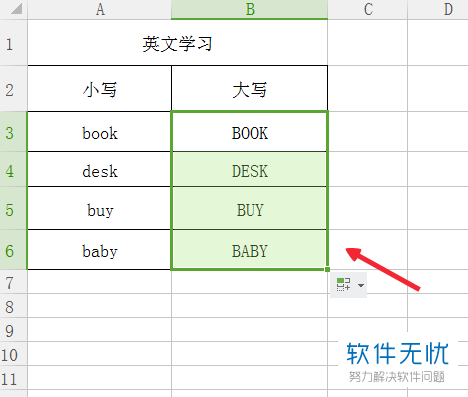
7. 最后,完成上述步骤后,请大家按下ctrl s组合键即可,操作完成。
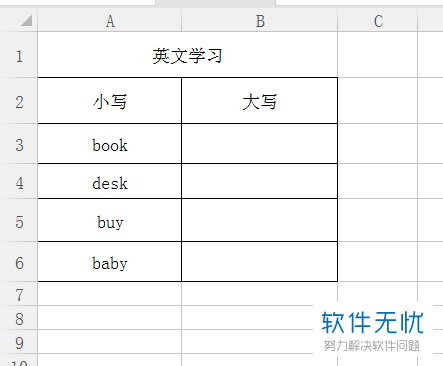
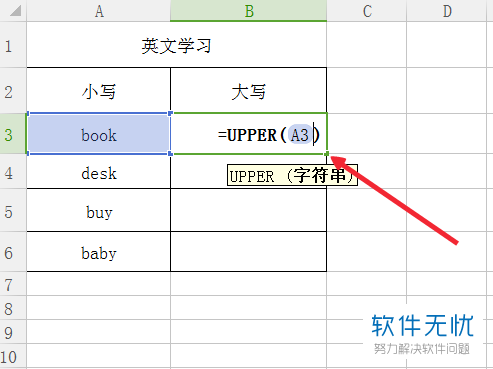
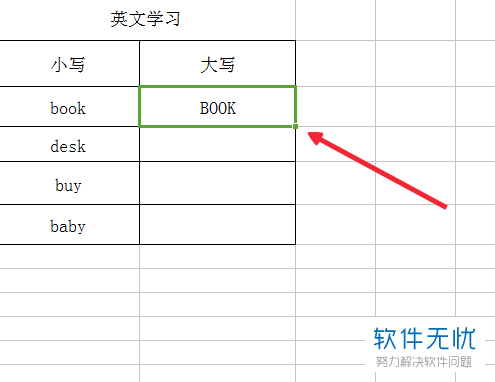
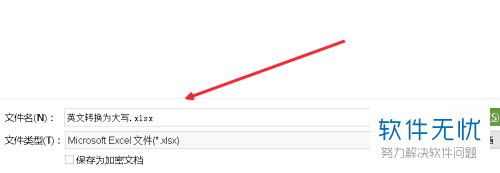
以上就是批量将Excel表格的英文单词转换成大写字母的方法。
分享:
相关推荐
- 【其他】 Excel如何使用Proper函数将每个单词的首字母设置为大写? 01-01
- 【word】 word2007输入英文字母都是大写的(大写键没打开)怎么办? 06-07
- 【word】 word文档输入英文第一个字母自动变成大写怎么解决 05-04
- 【win7】 Win7系统excel表格全空白没网格线怎么办? 12-14
- 【excel】 Excel中全空白没有线条边框网格线怎么处理 04-13
- 【其他】 excel表格全选复制时提示资源不足怎么回事? 08-31
- 【其他】 手机WPS 2019把文档字母设为大写字母的方法 11-19
- 【其他】 Word文档里如何设置每个单词的首字母全部都大写 06-30
- 【excel】 Excel如何快速输入大写数字 05-07
- 【wps】 巧用WPS表格把歌词句首字母改为大写 04-12
本周热门
-
iphone序列号查询官方入口在哪里 2024/04/11
-
蚂蚁庄园今日答案 2024/04/18
-
小鸡宝宝考考你今天的答案是什么 2024/04/18
-
b站在线观看人数在哪里 2024/04/17
-
番茄小说网页版入口免费阅读 2024/04/11
-
微信表情是什么意思 2020/10/12
-
微信文件传输助手网页版网址 2024/03/01
-
输入手机号一键查询快递入口网址大全 2024/04/11
本月热门
-
iphone序列号查询官方入口在哪里 2024/04/11
-
小鸡宝宝考考你今天的答案是什么 2024/04/18
-
番茄小说网页版入口免费阅读 2024/04/11
-
b站在线观看人数在哪里 2024/04/17
-
蚂蚁庄园今日答案 2024/04/18
-
WIFI万能钥匙如何自动打开数据网络 2023/09/19
-
百度地图时光机在哪里 2021/01/03
-
192.168.1.1登录入口地址 2020/03/20
-
输入手机号一键查询快递入口网址大全 2024/04/11
-
抖音网页版登录入口 2024/04/17













